Cum se conectează Apple Watch la Wi-Fi
Ce să știi
- Pentru a vă conecta folosind WatchOS 5.0 sau o versiune ulterioară, accesați Setări > Wifi > selectați rețea > introduceți parola Wi-Fi > A te alatura.
- Pentru a vă conecta folosind WatchOS 4.x sau o versiune ulterioară, accesați Setări > Bluetooth > dezactivați.
- Pentru 4.x, trebuie să fie conectat la aceeași rețea la care este conectat sau la care s-a conectat iPhone-ul dvs. în trecut.
Acest articol explică cum să conectați un Apple Watch la Wi-Fi. Instrucțiunile se aplică pentru WatchOS 4.x și versiuni ulterioare. Informațiile suplimentare acoperă ce puteți face cu un Apple Watch odată ce este conectat la Wi-Fi.
Se pregătește conectarea Apple Watch la Wi-Fi
Pentru a vă conecta manual Apple Watch la o rețea Wi-Fi, asigurați-vă mai întâi că ceasul nu este asociat cu iPhone-ul. Dacă v-ați lăsat iPhone-ul acasă sau în mașină, aceasta nu este o problemă, dar dacă vă conectați pentru a economisi durata de viață a bateriei, va trebui să dezactivați Bluetooth pe iPhone pentru a deconecta dispozitivele.
Verificați că nu vă conectați deja la rețeaua Wi-Fi glisând de jos în sus pe ecranul de blocare Apple Watch. Dacă sunteți conectat la o rețea Wi-Fi, pictograma albastră Wi-Fi va fi afișată în colțul din stânga sus al afișajului cu numele rețelei alături. Apple Watch se va alătura automat oricărei rețele care a fost conectată anterior utilizând Apple Watch sau iPhone în timp ce este asociat cu Apple Watch.
Cum să conectați Apple Watch la Wi-Fi utilizând WatchOS 5.0 sau mai nou
Iată cum să conectați un Apple Watch la Wi-Fi pe WatchOS 5.0 sau mai nou:
Deschide Setări aplicația pe Apple Watch și selectați Wifi.
Alegeți rețeaua la care doriți să vă conectați.
Folosește Intrare mâzgălit pentru a desena parola Wi-Fi. Dacă Scribble nu recunoaște caracterul, puteți folosi coroana ceasului pentru a alege între caractere similare sau pentru a trece de la litere mici la litere mari.
Când ați terminat, atingeți A te alatura.
Dacă primiți un mesaj care spune că rețeaua nu poate fi conectată, poate fi o rețea publică care utilizează un ecran de conectare sau de permisiuni. Apple Watch nu se poate conecta la aceste rețele. Dacă ați introdus greșit parola, Apple Watch va observa în mod special că parola este incorectă.
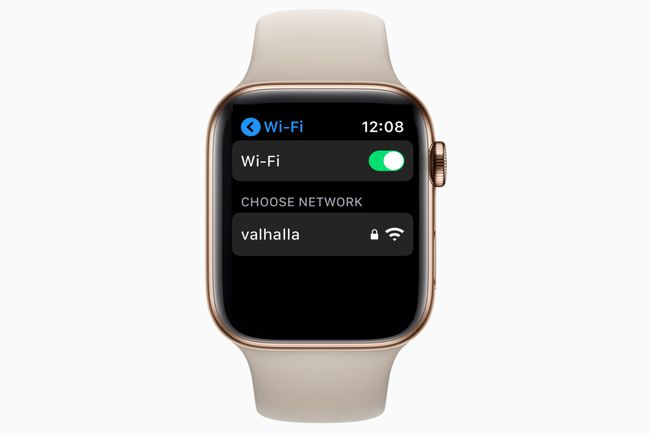
Apple Watch se poate conecta numai la rețele Wi-Fi de 2,4 GHz. Nu se poate conecta la rețele de 5,0 GHz sau la rețele publice care necesită o pagină de conectare, abonament sau permisiuni. Acest lucru poate exclude cafeneaua din cartier.
Cum să vă alăturați unei rețele utilizând Apple Watch și WatchOS 4.x sau o versiune ulterioară
Dacă utilizați Apple Watch original sau nu ați făcut încă upgrade la cea mai nouă versiune de WatchOS, vă puteți conecta în continuare la o rețea Wi-Fi. Cu toate acestea, trebuie să fie o rețea la care iPhone-ul dvs. este conectat sau la care sa conectat în trecut. Vestea bună este că acest truc este un proces destul de simplu. Aceste instrucțiuni pot fi completate pe iPhone.
Deschide Setări aplicația pe iPhone și selectați Bluetooth.
Dezactivați Bluetooth prin comutarea butonului Bluetooth la opritpoziţie (alb).
De asemenea, puteți dezactiva Bluetooth folosind panoul de control al iPhone. Glisați în sus din partea de jos a ecranului iPhone-ului pentru a deschide panoul de control și atingeți simbolul Bluetooth pentru a-l porni sau dezactiva.
Ce poți face cu Apple Watch când ești conectat la Wi-Fi?
Când Apple Watch este conectat la Wi-Fi, orice aplicația sau complicaţie care necesită asocierea iPhone-ului cu acesta nu va rula. De asemenea, nu veți putea efectua apeluri telefonice care sunt direcționate prin iPhone, dar asta nu înseamnă că nu puteți vorbi pe Apple Watch.
- FaceTime: Puteți efectua în continuare apeluri audio FaceTime folosind Wi-Fi.
- Mesaje: Deși nu puteți trimite mesaje SMS, puteți trimite mesaje altor persoane folosind Mesaje.
- Siri: Verificați vremea, obțineți indicații de orientare, setați un cronometru etc.
- Poștă: puteți citi e-mailuri și puteți răspunde la ele folosind fie introducerea Scribble, fie dictarea vocală.
- Acasă: Puteți interacționa cu multe dintre dispozitivele dvs. inteligente de acasă.
- Statie emisie-receptie: Walkie-Talkie funcționează prin Wi-Fi.
- Aplicații: În timp ce unele aplicații necesită iPhone, multe funcționează pe cont propriu, ceea ce înseamnă că puteți reda muzică, puteți urmări stocuri, puteți verifica știrile, asculta podcasturi și multe altele.

Deși Apple Watch nu acceptă un browser web dedicat, acceptă webkit, care poate deschide o pagină web care este trimisă printr-un mesaj de e-mail sau text. Dacă trimiteți prin e-mail un link către Google, puteți atinge acel link pe Apple Watch și veți avea un browser limitat, dar util pe ceas.
